Relatív témák
- [Vezeték nélküli router] Hogyan állítható be a Szülői felügyelet? (WebGUI)
- [AiProtection] Hogyan állítható be a Hálózatvédelem ASUS routerben?
- [Vezeték nélküli router] Hogyan állítható be vezeték nélküli MAC szűrő az ASUS Routeren (WiFi tiltólista)?
- [Tűzfal] Hogyan állítható be a Hálózati szolgáltatások szűrése ASUS routerben?
- [Wireless Router] Hogyan állítható be az URL-szűrő - tiltólista/engedélyezési lista?(Tűzfal)
[Tűzfal] Hogyan kell beállítani a kulcsszavas szűrést?
A kulcsszavas szűrés lehetővé teszi, hogy blokkolja a kliens hozzáférését a meghatározott kulcsszavakat tartalmazó weboldalakhoz. Miután itt begépelte és beállította a kulcsszavakat, az összes olyan weboldal, amely ezeket a kulcsszavakat tartalmazza, nem fog megjelenni a keresési eredmények között.
A szűrési funkció korlátai:
1. A HTTP tömörítési technológiát használó tömörített weboldalak nem szűrhetők.
Részletes információkat az alábbi linken találhat. https://en.wikipedia.org/wiki/HTTP_compression
2. Https weboldalak nem szűrhetők.
Kérjük, kövesse az alábbi lépéseket :
1. lépés: Wi-Fi vagy Ethernet kábelen keresztül csatlakoztassa a számítógépét az ASUS routerhez.
2. lépés: Csatlakoztassa számítógépét a routerhez vezetékes vagy WiFi kapcsolaton keresztül, és adja meg routere LAN IP címét vagy a router URL-jét: http://www.asusrouter.com a webes felhasználói felületre lépéshez.

Megjegyzés: További információkat a [Vezeték nélküli router] Hol lehet belépni a router beállítási oldalára (WebGUI) szakaszban találhat.
3. lépés: Írja be a router felhasználónevét és jelszavát a bejelentkezéshez.

Megjegyzés: Ha elfelejtette a felhasználónevet és/vagy a jelszót, kérjük állítsa vissza a routert a gyári beállításokra. A Hogyan lehet visszaállítani a routert a gyári alapértelmezett beállításokra? szakaszból tájékozódhat.
4. lépés: Lépjen a Tűzfal> "Kulcsszavas szűrés" lapra. 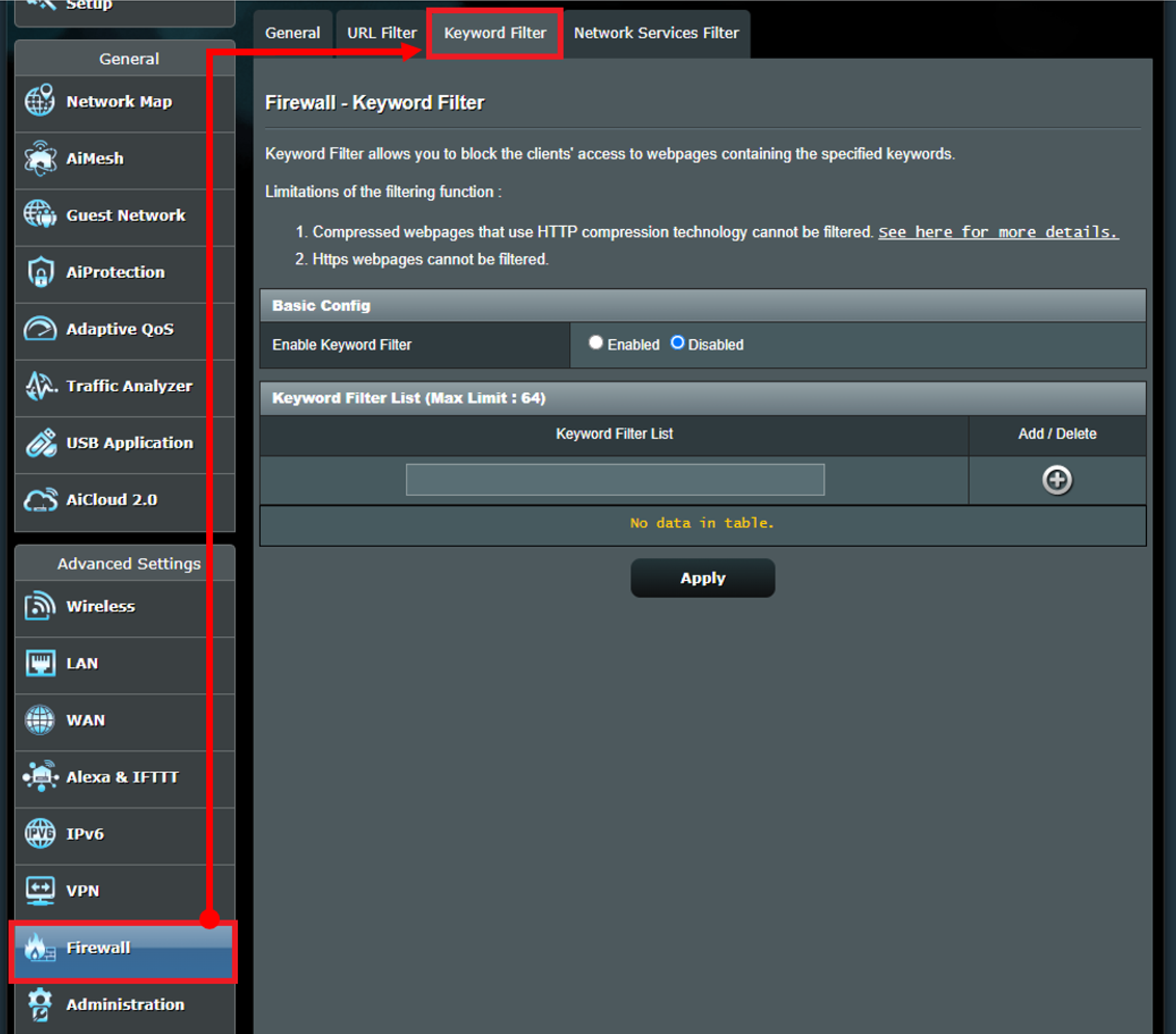
5. lépés: Engedélyezze a kulcsszavas szűrést.
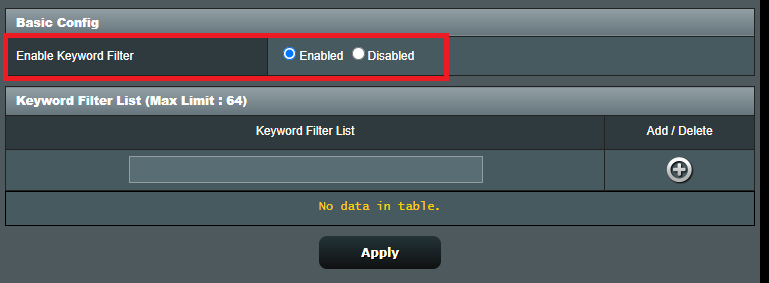
6. lépés: Írja be az üres mezőbe azt a kulcsszót, amelyet blokkolni szeretne.
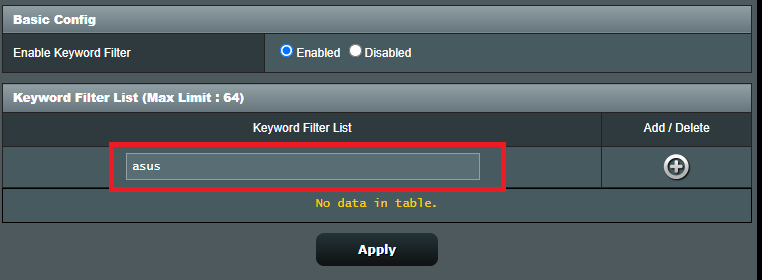
7. lépés: Kattintson a “+” gombra a lista hozzáadásához, és kattintson az Alkalmaz gombra a beállítások mentéséhez.
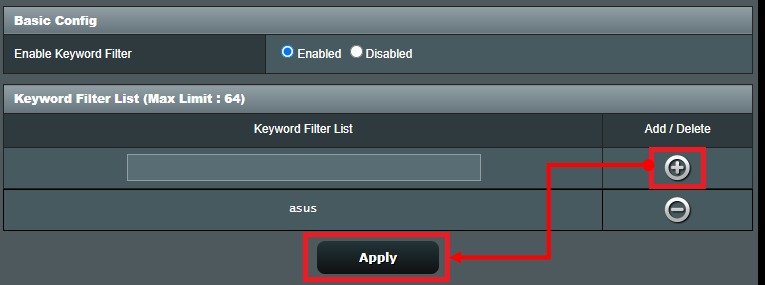
GYIK
1. Hogyan lehet blokkolni bizonyos eszközök hozzáférését bizonyos/rosszindulatú weboldalakhoz?
Az ASUS routerek jelenleg nem támogatják a weboldalak blokkolását bizonyos eszközökön (pl. telefon, laptop).
Ha az adott eszköz, amelyet be szeretne állítani, egy Windows eszköz vagy egy Chromebook, kérjük, olvassa el az alábbi GYIK-et.
[Windows 11/10] Microsoft családi biztonság - A szülői felügyelet beállításai | Hivatalos támogatás | ASUS Global
[Chromebook] Gyerme fiókjának kezelése a Chromebookon | Hivatalos támogatás| ASUS Global
Honnan szerezhetem be a segédprogramot / belső vezérlőprogramot?
A legfrissebb illesztőprogramokat, szoftvereket, belső vezérlőprogramokat és felhasználói kézikönyveket az ASUS Letöltőközpont helyről töltheti le
Az ASUS Letöltőközponttal kapcsolatosan további információkat ezen a helyen találhat: link.